목차
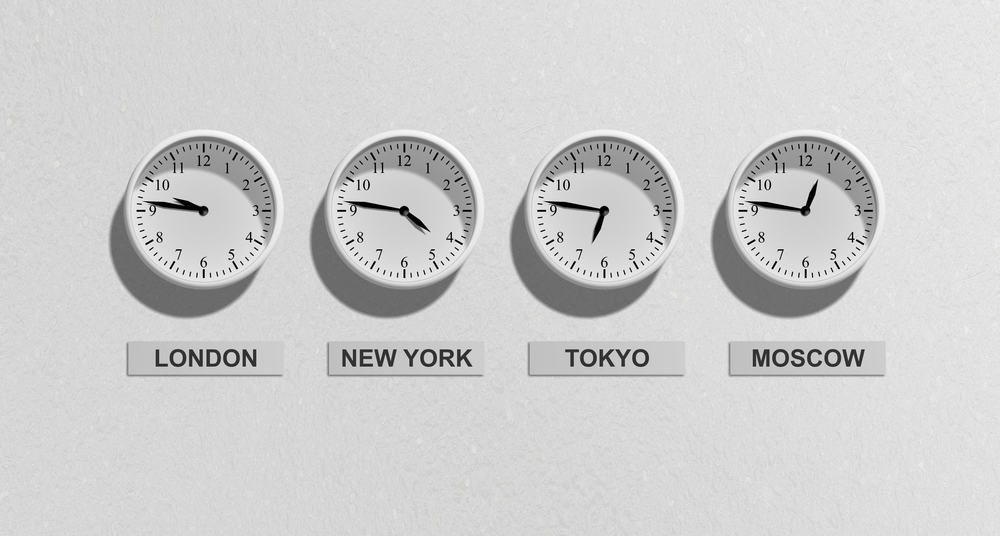
시간대는 사용자가 알아야 할 업데이트된 시간을 제공하므로 정말 중요합니다. Vizio Smart TV는 네트워크 기능에 액세스하고 제대로 작동하려면 정확한 시간이 필요합니다. 시간대를 수정하는 것이 특별한 일처럼 보이지 않을 수 있지만 Vizio 스마트 TV에서 적시에 작동하지 않으면 원치 않는 문제가 발생합니다. Vizio 스마트 TV에서 시간대를 변경하려면 어떻게 해야 합니까?
빠른 답변Vizio 스마트 TV에서 시간대를 변경하려면 "메뉴" 를 클릭하고 "을 선택하십시오. 옵션” . "시간" 옵션을 선택하고 "자동 시간" 상자를 "선택 안 함" 으로 설정합니다. 시간대를 TV가 있는 시간대가 아닌 다른 시간대로 변경하십시오. "자동 시간" 설정으로 돌아가서 "체크됨" 을 설정합니다. TV를 종료하고 전원을 끕니다.
올바른 문제 해결 방법을 사용하여 문제를 해결할 수 있도록 문제의 원인을 정확히 아는 것이 중요합니다. Vizio 스마트 TV의 시간대 변경에는 여러 가지 이유가 있을 수 있습니다. 그러나 대부분의 경우 오류 또는 연결 문제 때문입니다. 이 기사에서는 문제를 일으키지 않고 Vizio Smart TV의 시간대를 변경하는 방법을 보여줍니다.
Vizio Smart TV의 시간대를 변경하는 방법
Vizio Smart TV는 네트워크를 사용하여 제대로 작동하고 시간대와 동기화하여 최상의 시청 경험을 제공합니다. 아마도, 당신이 변경해야 할 필요가 있습니다시간대 또는 TV에서 잘못된 시간을 표시합니다. 아래 단계는 문제를 해결하는 데 도움이 됩니다.
- TV를 켠 후 Vizio 스마트 TV 리모컨을 들고 "메뉴" 버튼을 누릅니다.
- "시스템" 옵션으로 스크롤하여 클릭합니다.
- "시간" 을 선택하여 "자동 시간" 설정을 엽니다.
- 자동 시간 설정은 기본적으로 항상 "선택됨" 입니다. 상자를 클릭하고 "선택 안 함" 으로 설정합니다.
- 시간대 를 원하는 설정으로 변경합니다.
- "자동 시간" 설정하고 해당 시간 상자를 "선택됨" 으로 변경합니다.
- 리모컨에서 "종료" 버튼을 눌러 메뉴를 종료합니다. , 측면 버튼 또는 리모컨을 사용하여 TV를 끕니다.
- 전원을 켜고 같은 방법으로 스마트 TV의 메뉴를 다시 엽니다.
- "시스템" 을 선택합니다.
- "시간" 을 클릭하고 이전에 선택한 시간 상자를 선택 취소합니다.
- 입력 TV가 있는 올바른 시간대 를 선택하고 메뉴를 종료합니다. 시간대는 TV 위치와 동일하게 올바르게 표시되어야 합니다.
시간 관련 문제를 해결하는 다른 방법
위의 프로세스를 사용하여 시간대를 변경한 후에도 다음을 확인하기 위해 수행할 수 있는 몇 가지 다른 작업을 알아야 합니다. 당신의 시간은 항상 정확합니다.
팁 #1: Vizio 스마트 TV의 펌웨어 업데이트
정기적으로매우 중요하므로 Vizio Smart TV를 업데이트하세요. 이 작업을 정기적으로 수행하지 않으면 잘못된 시간대를 포함하여 오류가 자주 실행될 위험이 있습니다. TV를 자동으로 업데이트하거나 수동으로 업데이트 할 수 있습니다. 안정적인 인터넷 연결이 도움이 됩니다.
팁 #2: Vizio 스마트 TV 콜드 재시작
콜드 재시작은 전원 콘센트에서 TV의 플러그를 뽑았을 때 몇 분. 이렇게 하면 하드웨어가 시간대를 변경했을 수 있는 런타임 문제나 오류를 해결할 수 있습니다.
또한보십시오: Roku에서 Xfinity 앱을 다운로드하는 방법빠른 팁위의 방법으로 문제가 해결되지 않으면 제조업체 웹사이트를 통해 온라인으로 지원을 요청하거나 고객 지원 센터에 전화하여 지원을 요청하십시오.
결론
스마트 TV가 정확하게 작동하려면 날짜, 시간 및 시간대가 매우 중요합니다. 이 기사를 살펴본 후 Vizio 스마트 TV에서 시간대를 변경하는 방법에 대한 필요한 지식을 얻었습니다. 또한 항상 TV를 주기적으로 업데이트하고 TV를 콜드 리부팅하여 필요할 때 시간대를 변경하는 긴 프로세스를 피하세요.
또한보십시오: iPhone에서 Word 문서를 편집하는 방법